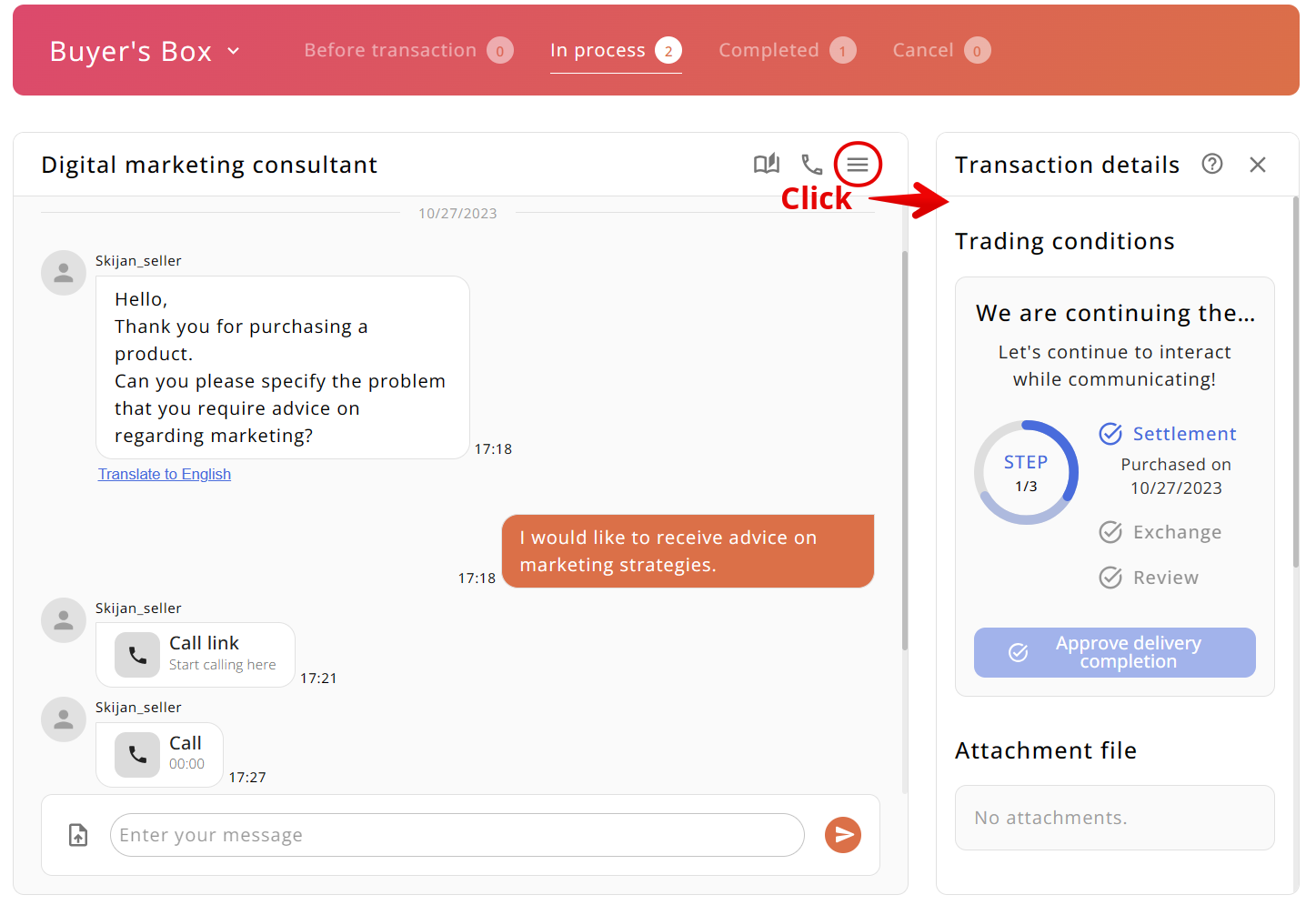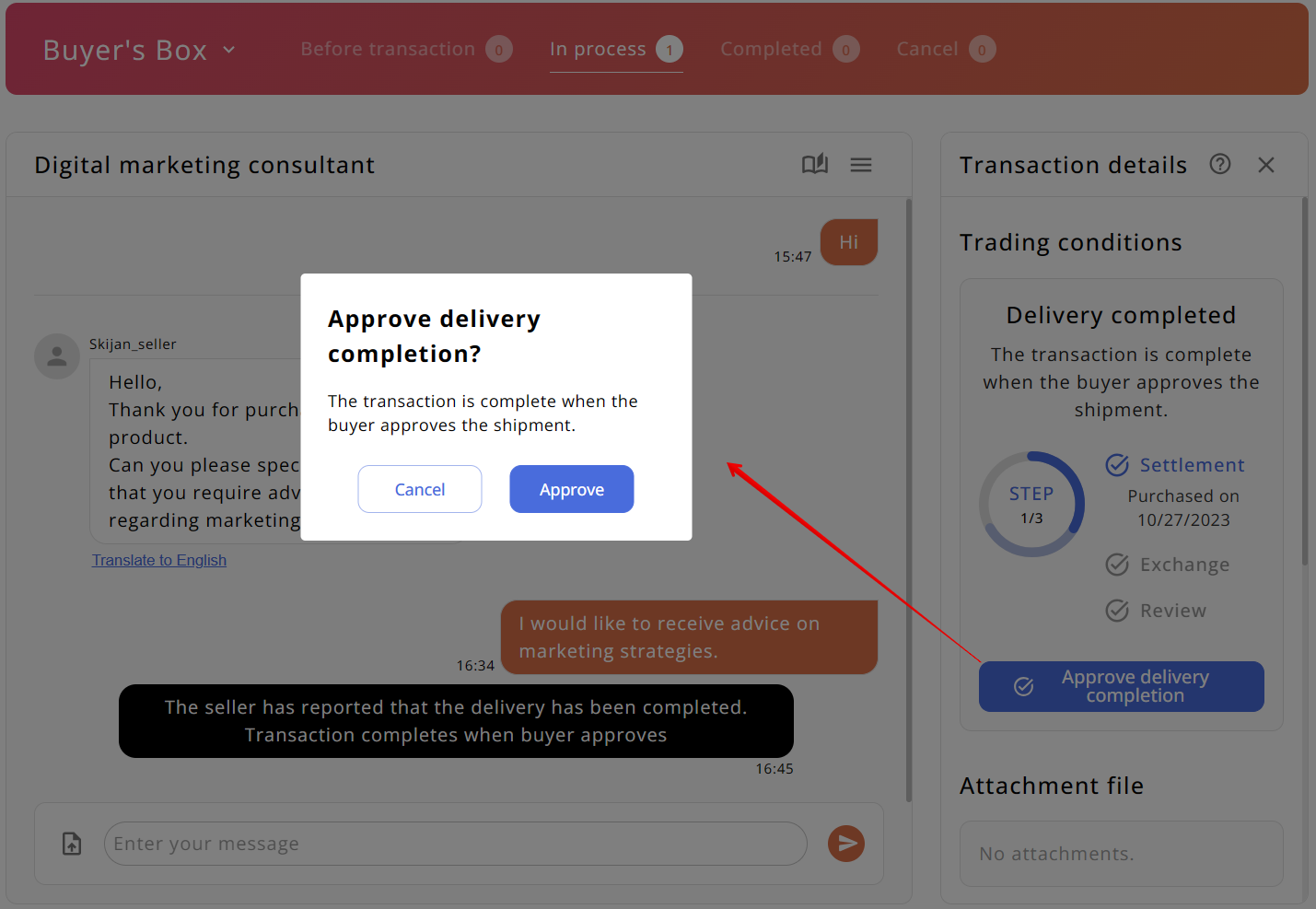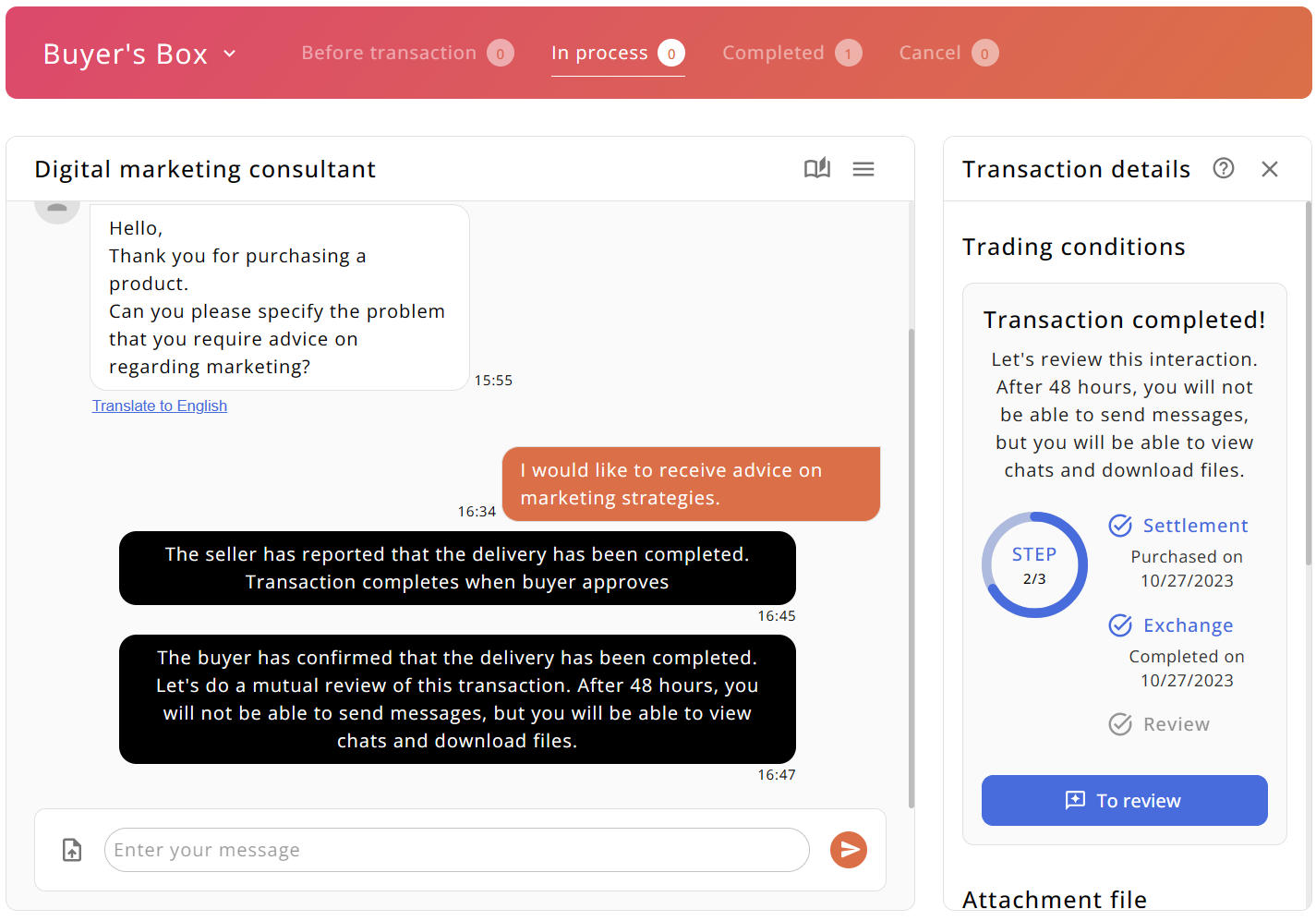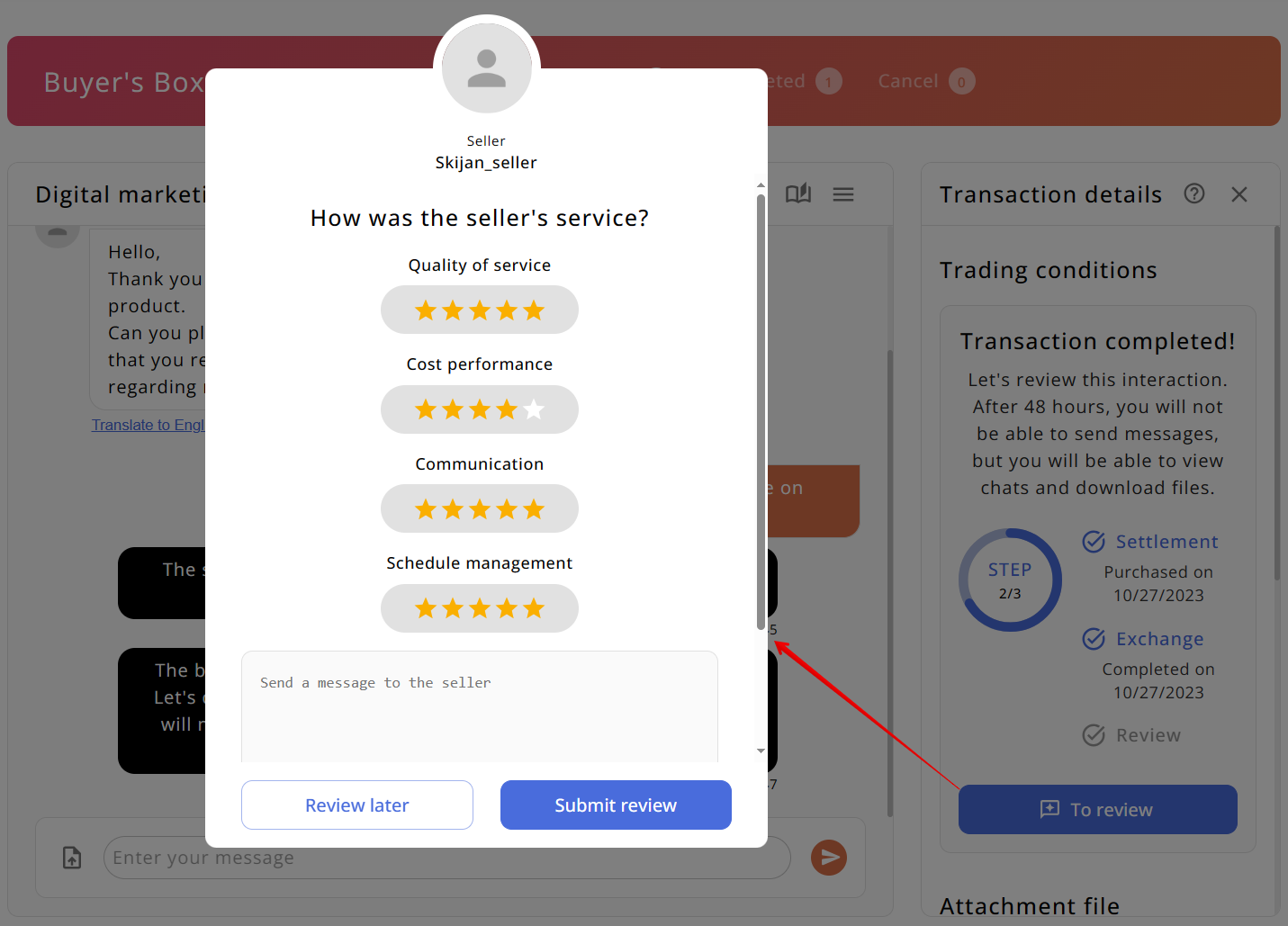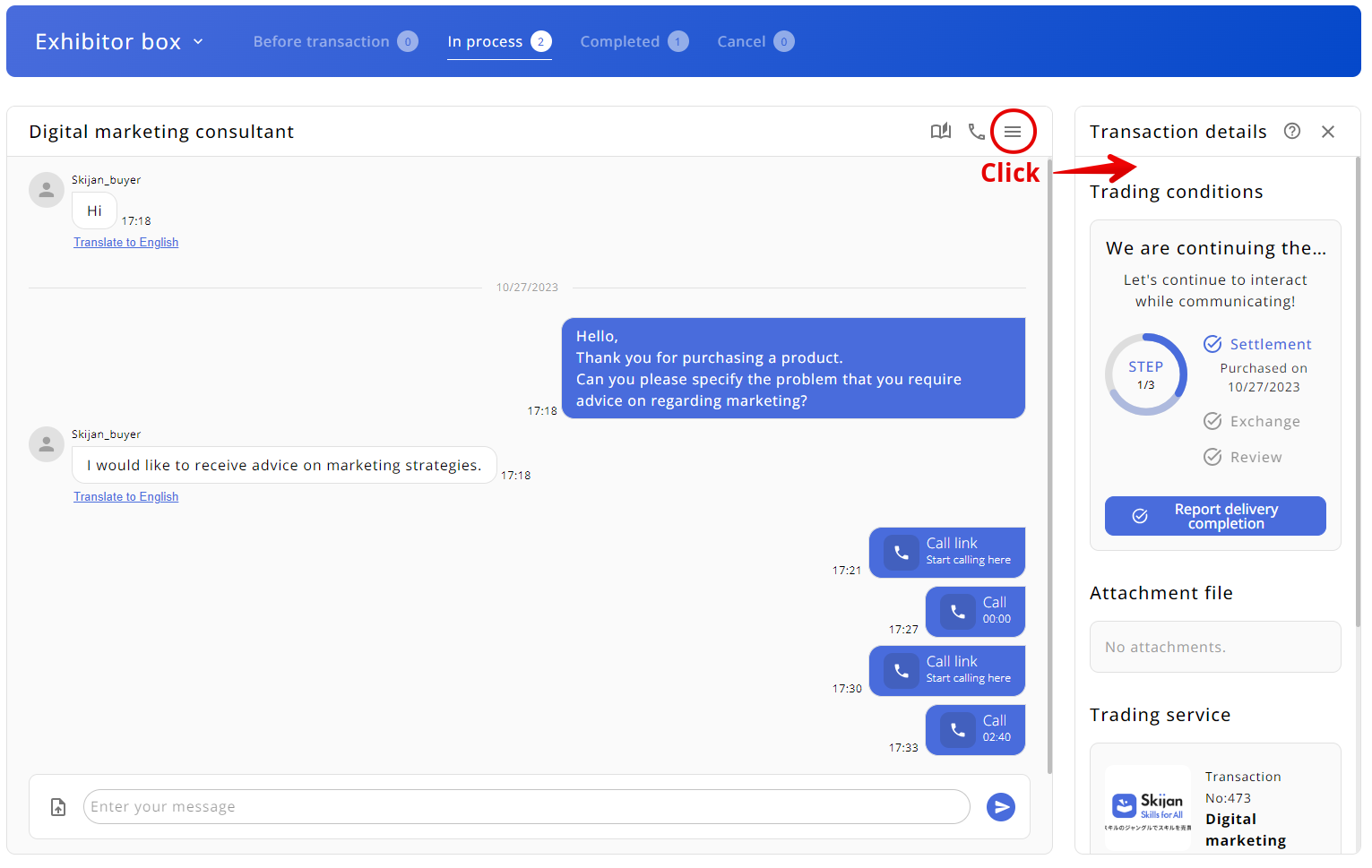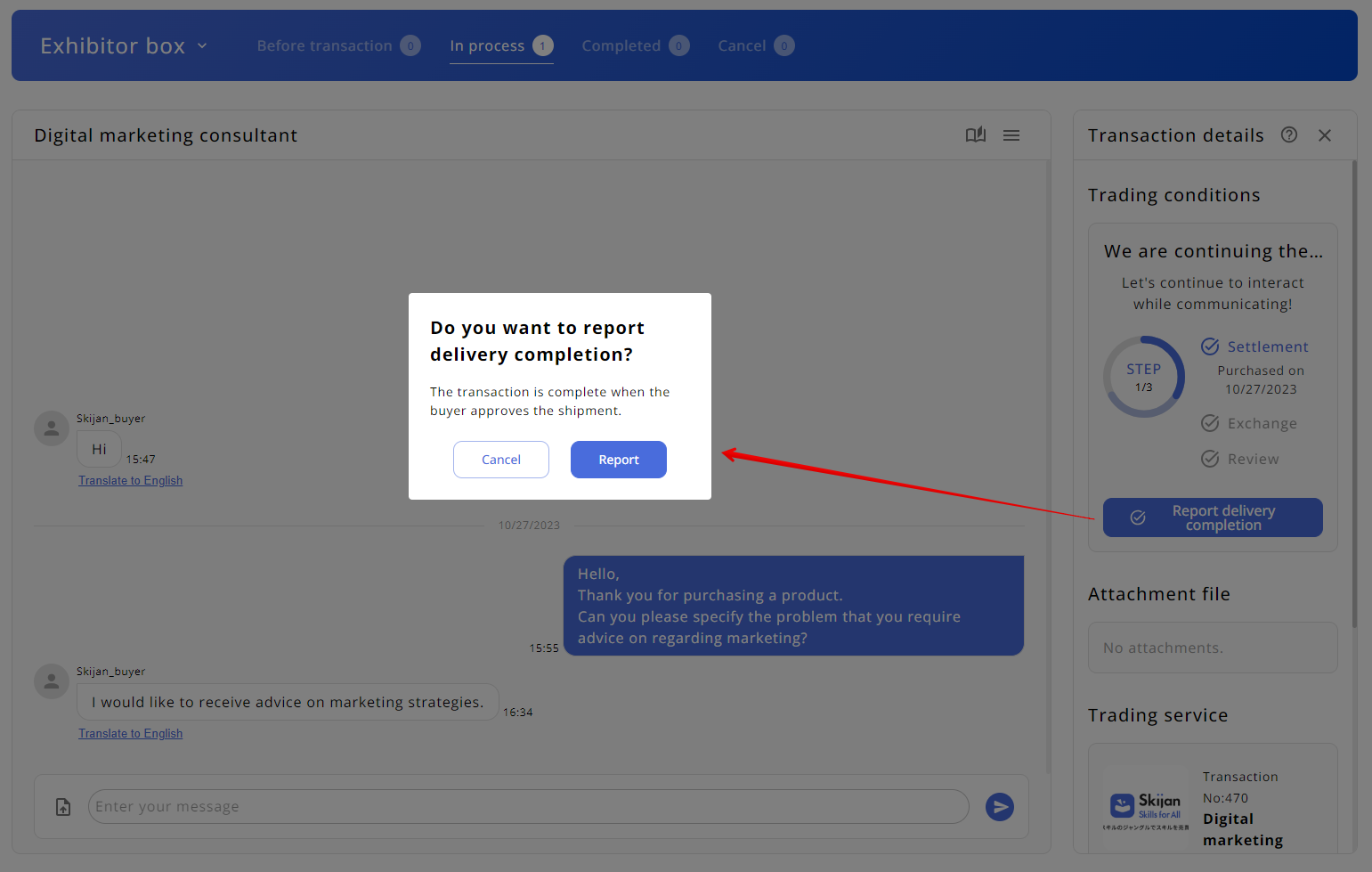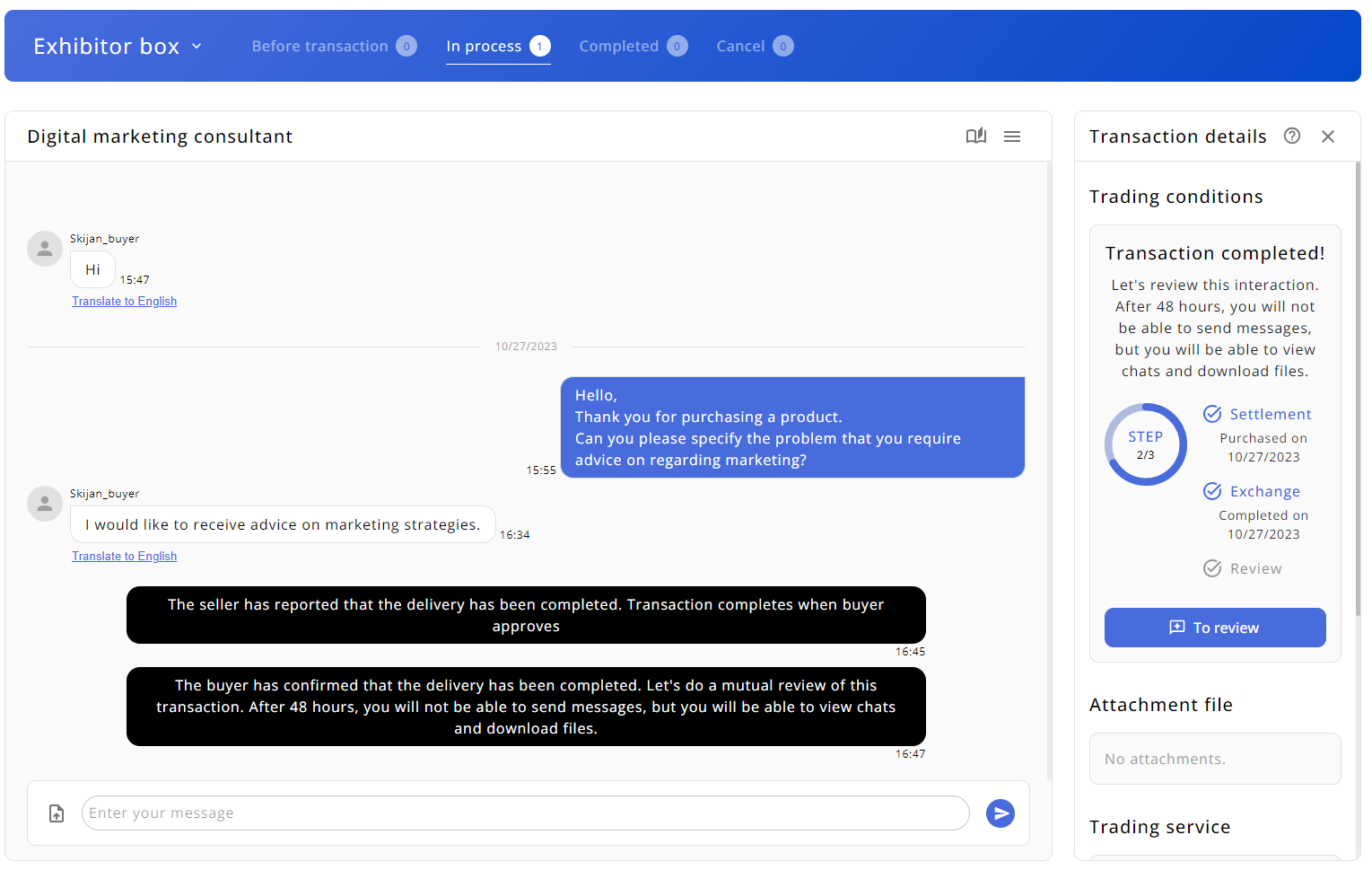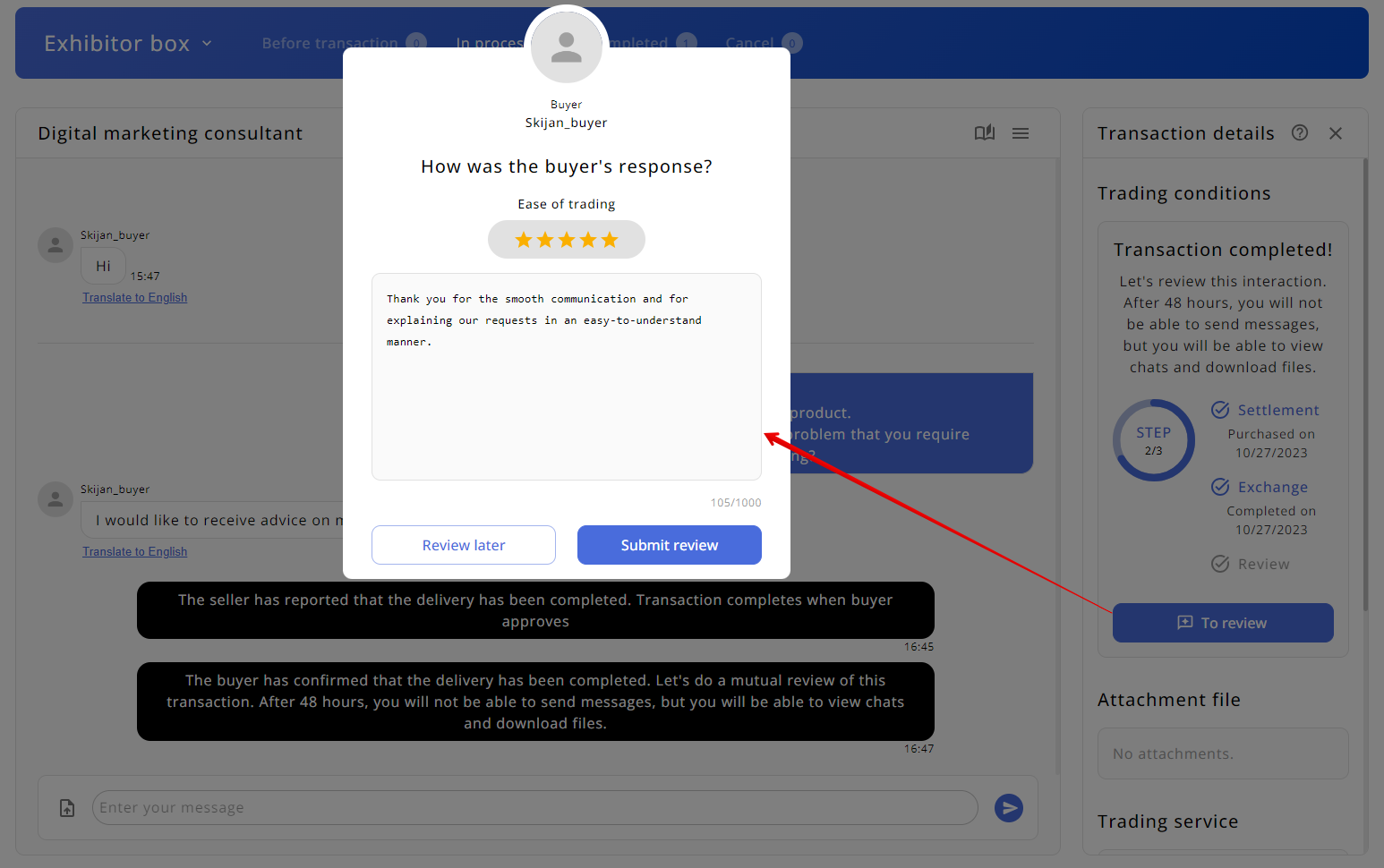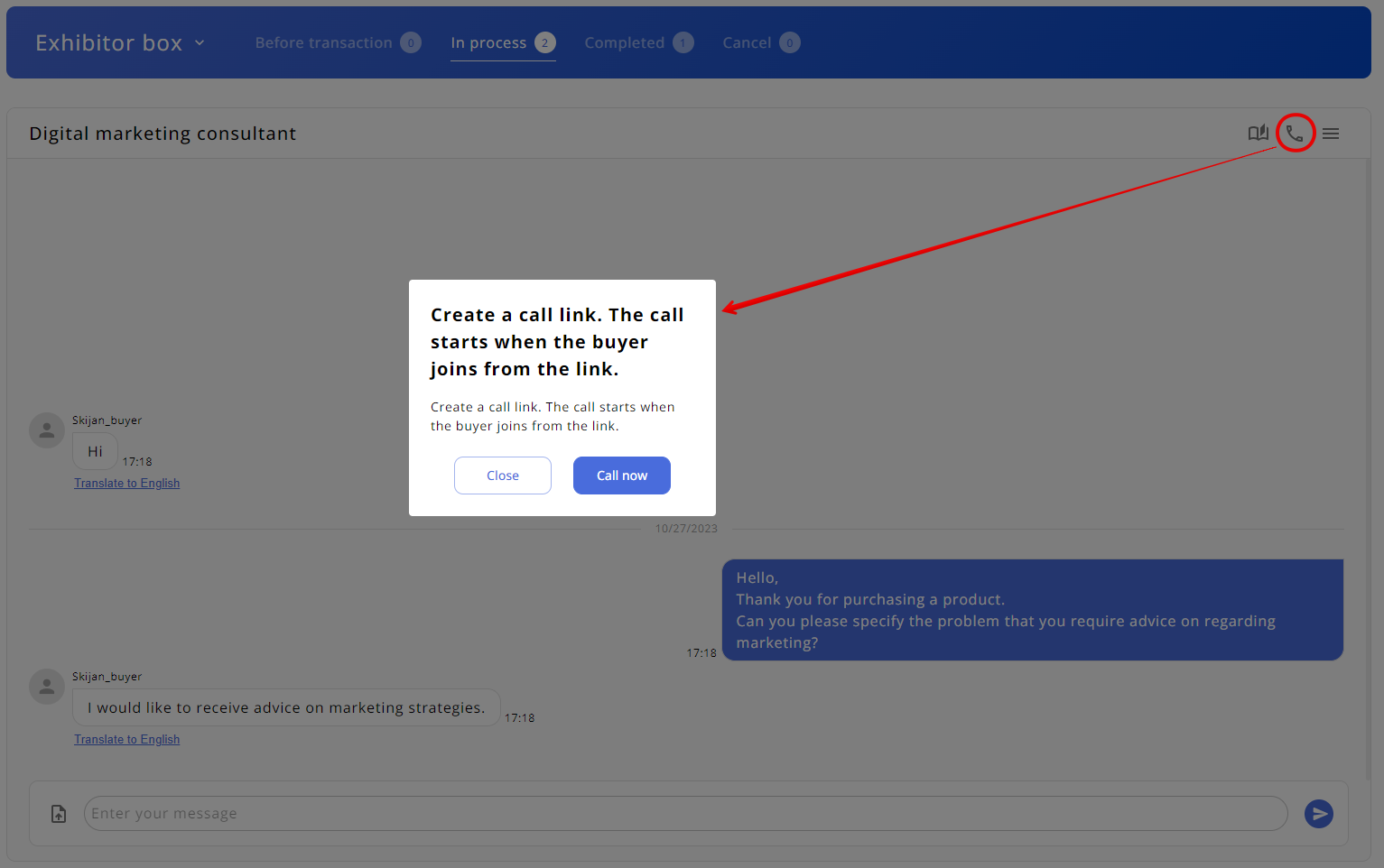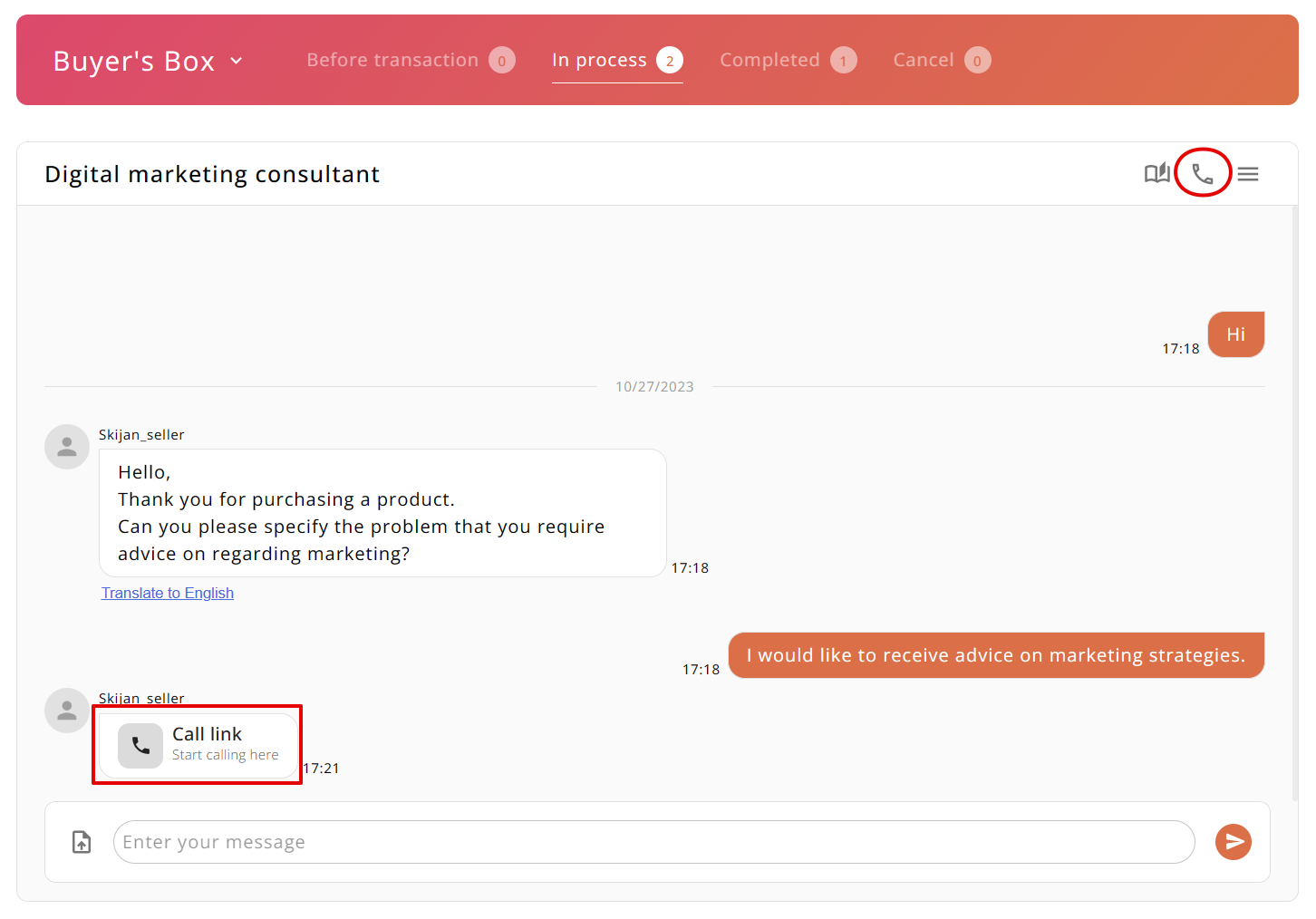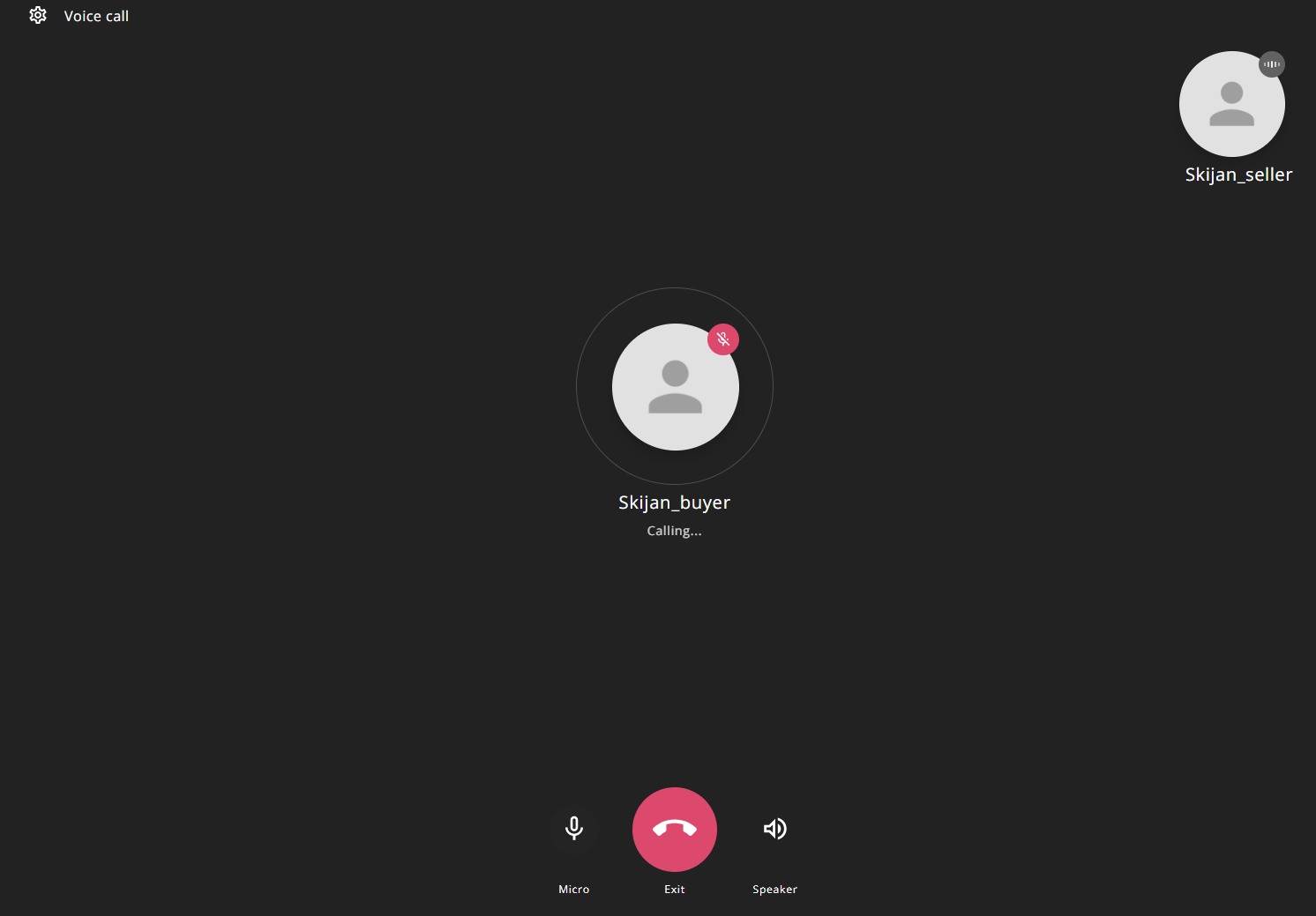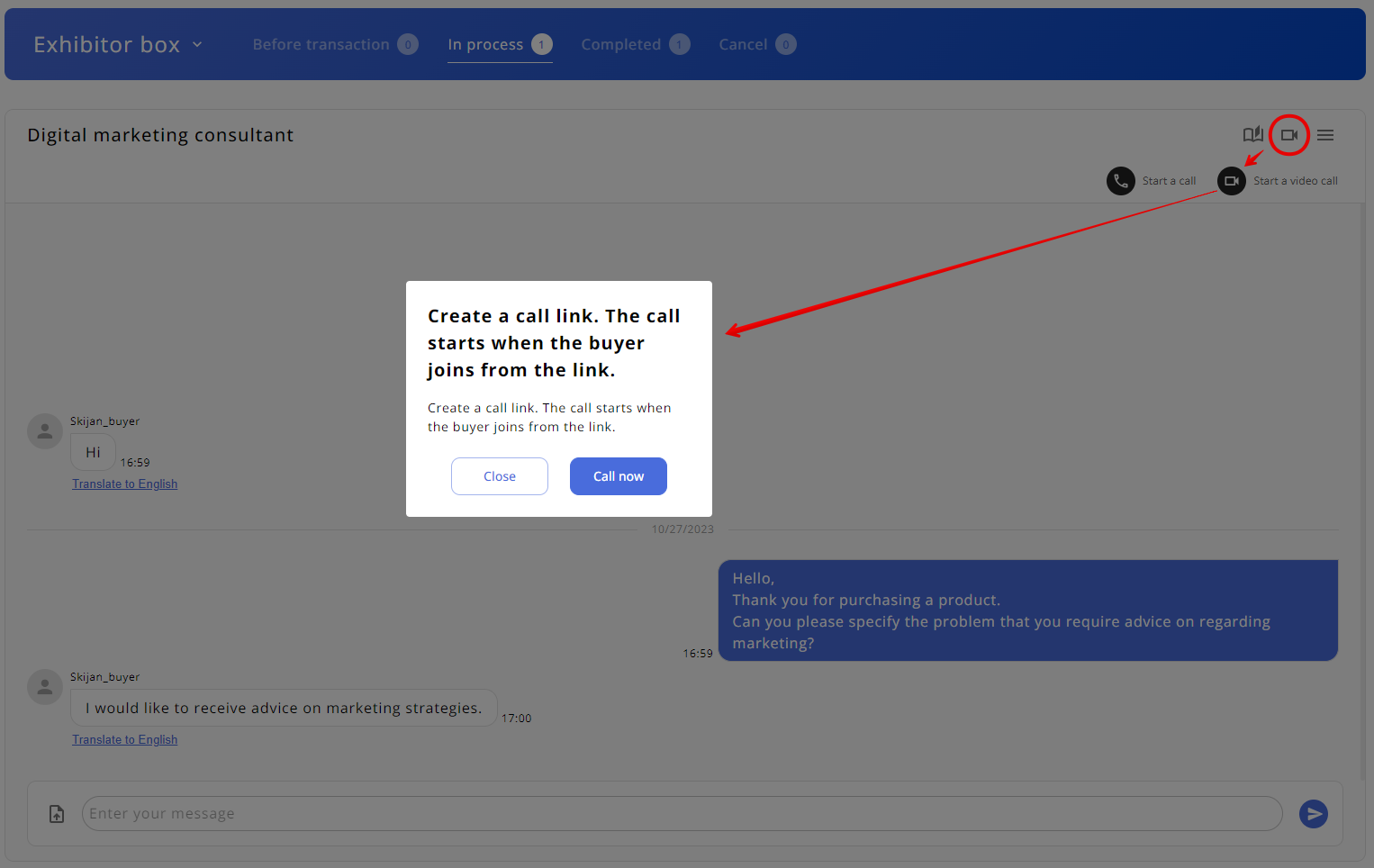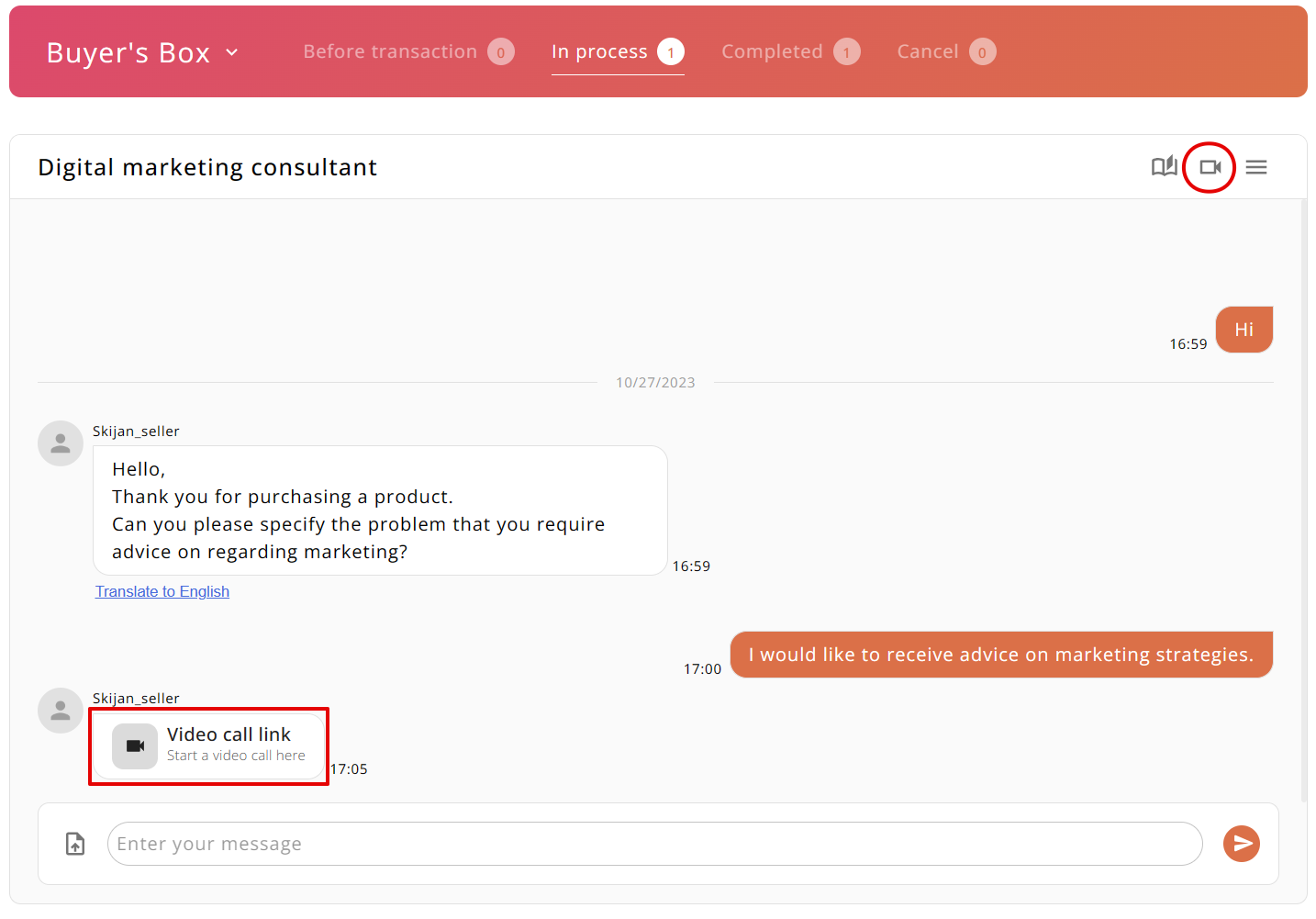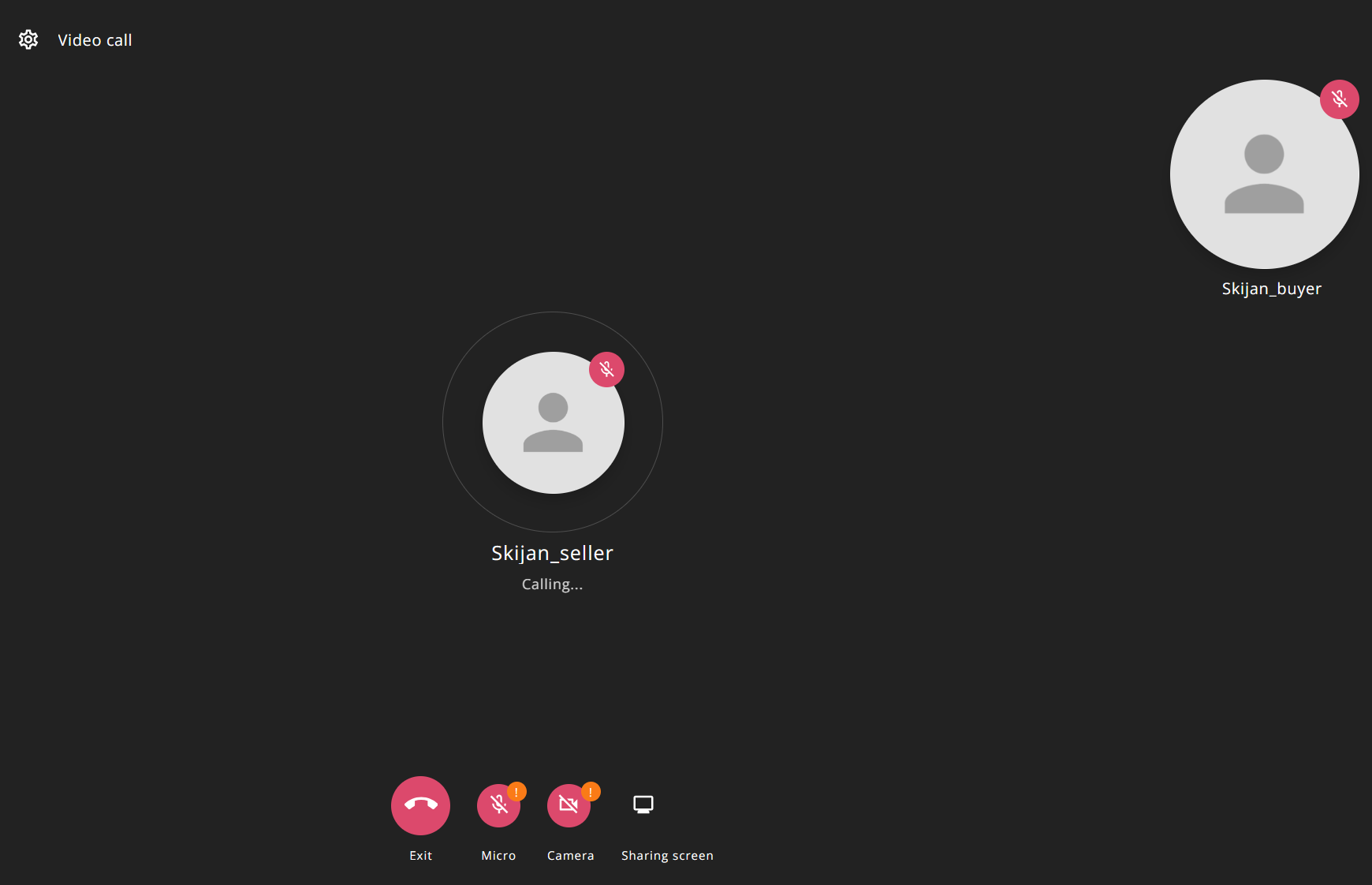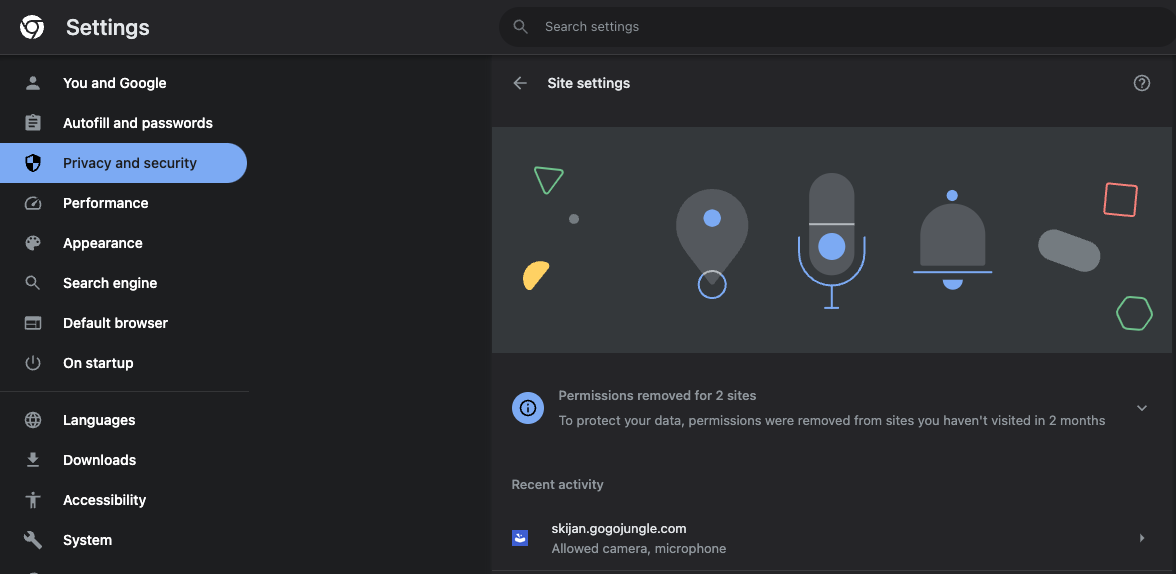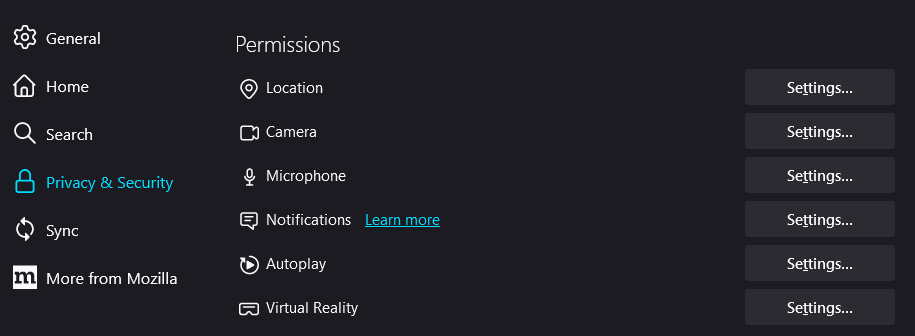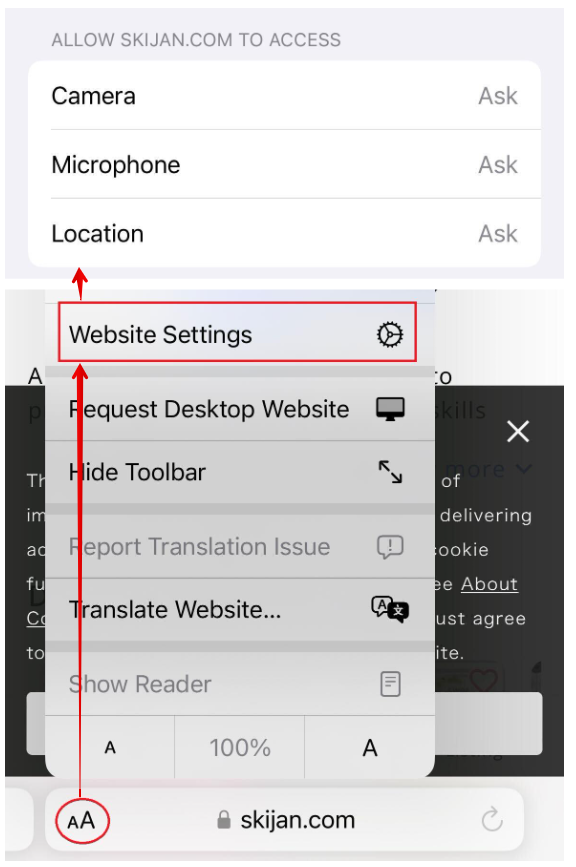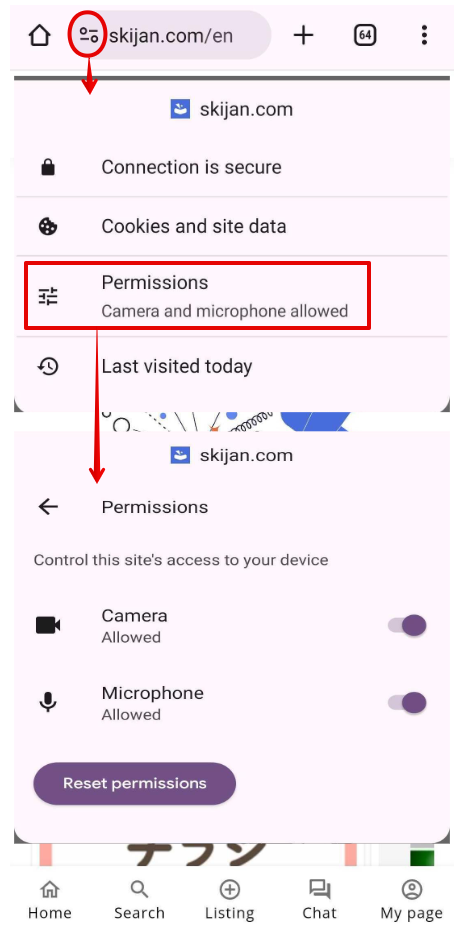거래 흐름
거래 흐름
Skijan에서의 거래는 채팅을 통해 이루어지므로 쉽고 빠르게 완료할 수 있습니다. 그리고 서로의 개인 정보가 표시되지 않으므로 안심하고 거래할 수 있습니다.

모든 이용자
Skijan에서의 소통은 일상적인 대화부터 서비스 제공까지 모두 채팅을 통해 이루어집니다. 구매자의 결제가 확인되면 거래을 위한 채팅이 열립니다. 구매자가 판매자의 작업을 승인한 후 48시간이 지나면 채팅을 통해 메시지를 보낼 수 없지만 메시지를 보고 첨부 파일을 다운로드할 수는 있습니다.
tips_and_updates거래하는 동안 개인 정보는 표시되지 않습니다. 그래서 판매자와 구매자 모두 예의 바르게 행동해야 합니다.
notification_important취소할 수밖에 없는 경우 판매자와 구매자 모두의 동의가 필요합니다. 채팅 화면에서 기록을 작성하고 동의를 얻으면 문의 양식에서 취소를 요청하세요. 원칙적으로 작업 완료가 승인된 후에는 취소가 불가능합니다.
구매자의 경우
결제가 확인되면 채팅이 열리고 소통할 수 있습니다. 판매자에게 메시지를 보내 대화를 시작하세요.
- 마이페이지 메뉴의 구매스킬 > 구매관리에서 구매한 스킬을 선택하면 채팅화면이 열립니다.
- 채팅을 사용하면 문자 메시지, 파일 첨부 등을 통해 소통할 수 있습니다.
채팅 화면 오른쪽 상단에 있는 메뉴 아이콘 ≡ 을누르면 , 거래 세부 정보 화면이 열리고, 거기에서 거래의 세부 정보를 확인할 수 있습니다.
※ 채팅화면
판매자가 작업 완료를 보고하면 채팅 화면에 작업 보고 메시지가 표시됩니다. 거래소 세부 정보 화면에서Approve Delivery버튼을 누르면 거래소가 완료됩니다 .
※ 작업 승인 화면
※ 교환 완료 화면
거래을 완료한 후 서비스 내용에 대한 리뷰를 보내주세요. 거래 세부 정보 화면에서 리뷰를 보내고 리뷰 내용을 확인할 수 있습니다.
※ 리뷰 화면
판매자의 경우
구매자의 결제가 완료되면 등록된 이메일 주소로 알림이 전송됩니다. 구매자에게 메시지를 보내 대화를 시작하세요.
- 마이페이지 메뉴의 리스트스킬 > 채팅거래목록 에서 거래처를 선택하면 채팅화면이 열립니다.
- 채팅을 사용하면 문자 메시지, 파일 첨부 등을 통해 소통할 수 있습니다.
채팅 화면 오른쪽 상단에 있는 메뉴 아이콘 ≡ 을누르면 , 거래 세부 정보 화면이 열리고, 거기에서 거래의 세부 정보를 확인할 수 있습니다.
※ 채팅화면
서비스 제공이 완료되면 거래 세부 정보 화면에서Report Delivery Complete버튼을 눌러 구매자에게 알립니다. 구매자가 제공 보고서를 승인하면 거래이 완료됩니다.
※ 작업완료신고 화면
※ 교환 완료 화면
거래를 완료한 후 구매자에게 리뷰를 보내세요. 거래 세부 정보 화면에서 리뷰를 보내고 리뷰 내용을 확인할 수 있습니다.
※ 리뷰 화면
통화/영상 통화
판매자 등록 시 판매자가 음성 통화/화상 통화를 위해 제공한 서비스에 대한 통화가 가능합니다.
판매자와 구매자가 상호 수용 가능한 기술을 교환할 수 있도록 활용하세요.
화상 통화 중에는 카메라를 켜고 끌 수 있으며, 화면을 공유할 수도 있으므로 안전하게 화상 회의를 진행할 수 있습니다.
통화를 시작하는 방법
- 채팅 통화를 예약하세요.
시간이 되면 판매자는 클릭할 수 있습니다.전화 아이콘call통화 링크를 생성하고 통화 페이지로 리디렉션됩니다.
※ 판매자가 링크를 생성하지 않는 한 구매자는 통화에 참여할 수 없으므로 늦지 마십시오.※ 판매자/통화 링크 생성
구매자는 채팅 화면에 생성된 링크나 전화 아이콘을 클릭하여 통화 페이지로 이동합니다.
※ 구매자/전화문의 링크
판매자와 구매자가 모두 준비되면 참여 버튼을 눌러 통화에 참여하세요.
전화주셔서 당신의 기술을 알려주세요.
※ 통화 화면
비디오 통화를 시작하는 방법
- 채팅 통화를 예약하세요.
※ 영상 채팅을 사용하는 경우 전화를 걸 수도 있습니다. 요금은 동일하므로 서비스 가용성에 따라 전화 또는 영상을 선택하세요. 시간이 되면 판매자는 다음을 통해 통화 페이지로 이동됩니다.비디오 아이콘videocam통화 링크 생성 시 주의하시기 바랍니다.
※ 판매자가 링크를 생성하지 않는 한 구매자는 통화에 참여할 수 없으므로 늦지 않도록 주의하세요.※ 판매자/통화 링크 생성
구매자는 채팅 화면에 생성된 링크나 비디오 아이콘을 클릭하여 통화 페이지로 리디렉션됩니다.
※ 구매자/전화문의 링크
판매자와 구매자가 모두 준비되면 참여 버튼을 눌러 통화에 참여하세요.
카메라는 기본적으로 꺼져 있으며 사용자 아이콘이 표시됩니다. 카메라를 직접 켜거나 끄세요.전화로 연락하여 기술을 제공하세요.
화면 공유는 PC에서만 가능합니다. 필요에 따라 사용하세요.※ 영상 통화 화면
전화를 걸 때 문제가 있는 경우
카메라가 나타나지 않거나 오디오가 들리지 않는 경우
① 통신 상태 확인 통신 상태가 좋지 않을 경우, 화면에 통신 상태가 좋지 않음을 나타내는 메시지가 표시됩니다. 주변의 통신 환경을 확인하고, 화상 통화를 사용 중이라면 카메라를 끄고 통신 상황이 개선되는지 확인해 보세요.
② 카메라 및 마이크 설정 확인 카메라 및 마이크 설정은 다음에서 확인 가능합니다.기어 아이콘settings채팅 화면 좌측 상단에 있는 마이크를 선택해 주세요.
③ 개인정보 보호 설정에서 카메라와 마이크가 허용되어 있는지 확인 브라우저의 개인정보 보호 및 보안 설정에서 Skijan 사이트의 마이크와 카메라 접근 권한이 거부되어 있지 않은지 확인해주세요.
※ 사용하시는 기기와 브라우저에 따라 설정을 확인할 수 있는 위치가 다르니 참고해주시기 바랍니다.※ PC/크롬
※ PC/파이어폭스
※ 아이폰/사파리
※ 안드로이드/크롬
통화가 중간에 끊어졌어요
통화 링크가 만료되는 조건은 다음과 같습니다.
링크가 끊어지면 판매자는 링크를 다시 만들어야 합니다.・ 통화시간이 60분을 초과하는 경우
・ 판매자가 종료버튼을 눌러 통화를 종료합니다.
・ 판매자가 통화에 참여한 후 10분 이내에 구매자가 참여하지 않는 경우.
・ 판매자가 통화 화면 탭이나 브라우저를 닫은 경우
사용자 가이드